Page 1
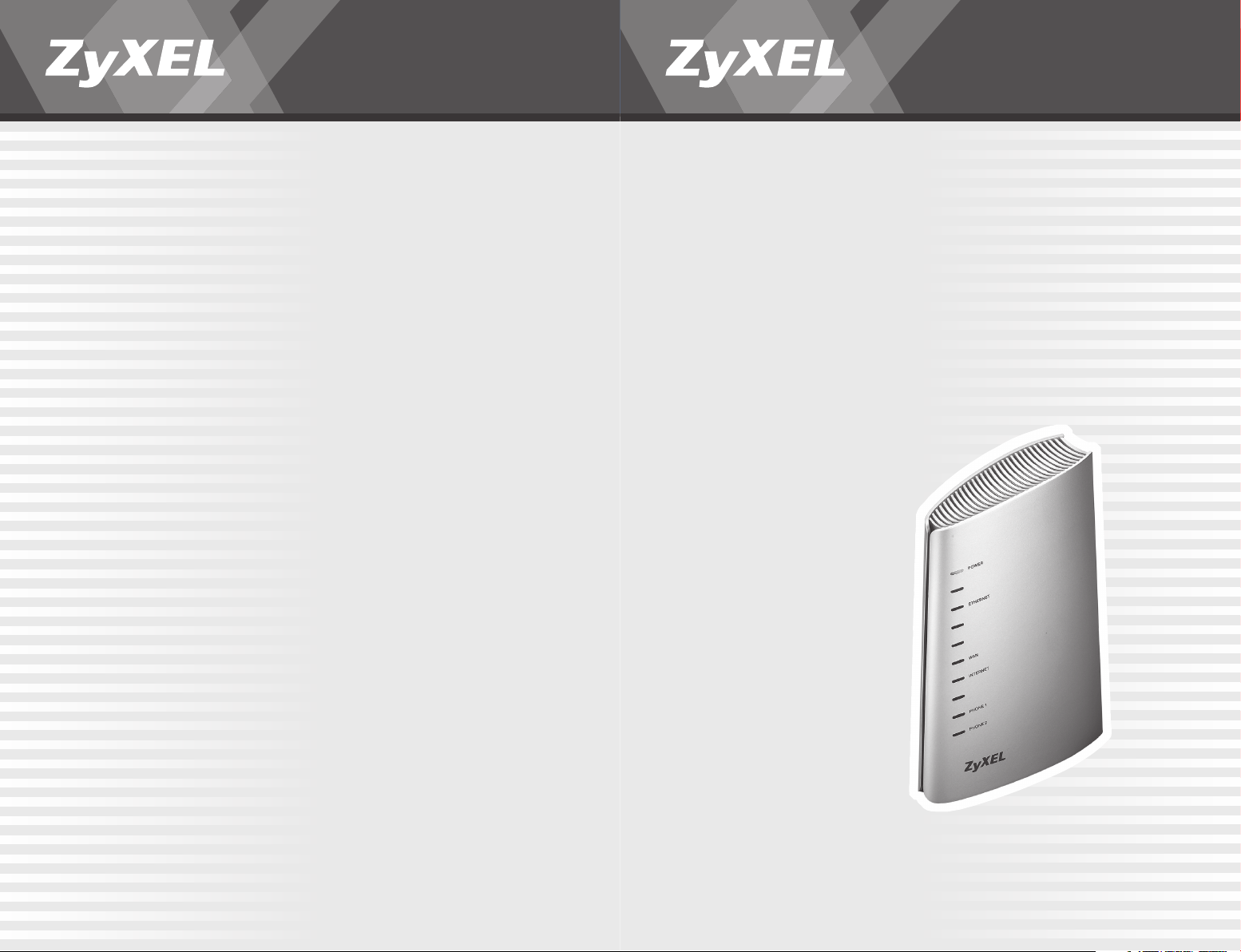
Quick Start Guide
ZyXEL P-2302R(L) VoIP-Router
ZyXEL P-2304R VoIP-Router
© 2007 Copyright by Studerus Telecom AG, 8603 Schwerzenbach
Vers. 1.0/0207
Änderungen und Irrtümer vorbehalten.
Sous réserve de modifi cations et d’erreurs.
In drei Schritten zur Internet-Telefonie (Seite 2)
Téléphoner sur Internet en quelques clics (page 17)
Page 2
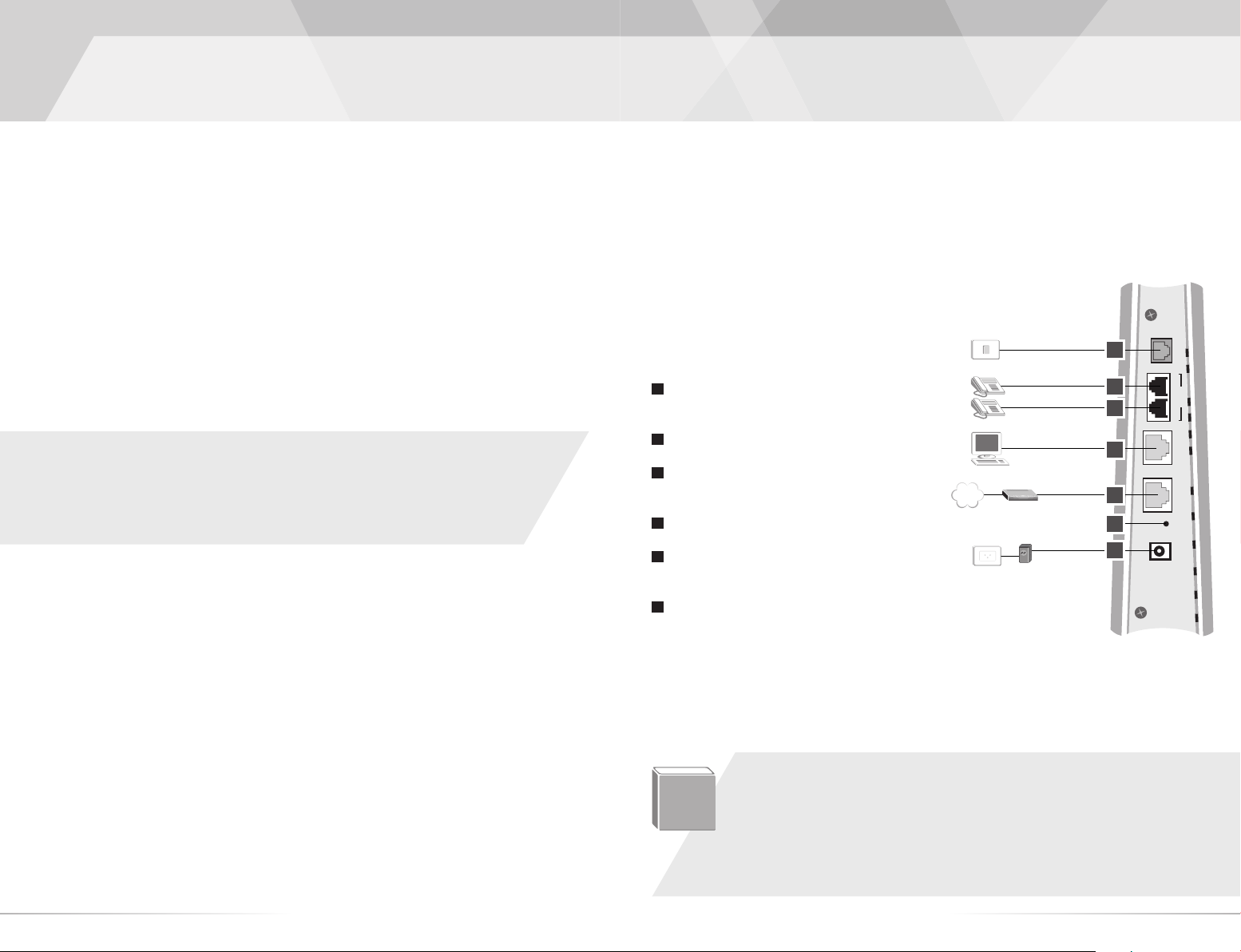
Einführung
1. Anschluss und Inbetriebnahme
Vielen Dank, dass Sie sich für ein ZyXELProdukt entschieden haben.
Diese Anleitung hilft Ihnen, sich mit den vielfältigen
Einsatzmöglichkeiten Ihres VoIP-Adapters vertraut zu
machen.
Um die Installation des VoIP-Adapters so leicht wie
möglich zu gestalten, ist die Anleitung in drei einfache
Schritte unterteilt:
1. Anschluss und Inbetriebnahme Seite 3
2. Konfiguration des Internetzugangs Seite 5
3. Einrichten des SIP-Kontos Seite 10
Anschliessen des VoIP-Adapters
Verbinden Sie Ihren Computer über ein Netzwerkkabel mit dem Ethernet-Anschluss des VoIP-Adapters.
Schliessen Sie das Netzteil am Power-Anschluss des
Adapters und an eine freie Steckdose an. Die PhoneAnschlüsse unterstützen analoge Telefonapparate.
Anschlüsse
1
Line
Lifeline-Anschluss für das Festnetz
(nur ZyXEL P-2302RL)
2
Phone
Telefonanschluss für analoge Telefone
3
Ethernet
Netzwerkanschlüsse für PC oder lokales
Netzwerk
4
WAN
Netzwerkanschluss für Internet-Gateway
5
Reset
Reset-Taste für das Zurücksetzen in die
Werkseinstellungen
6
Power
Stromanschluss für das Netzteil
www
1
2
PHONE
2
21
3
4
5
6
WAN ETHERNET LINE
RESET
POWER
Viele ADSL-Router verwenden standardmässig das gleiche Subnetz 192.168.1.0 wie der
VoIP-Adapter. Wollen Sie den VoIP-Adapter hinter einem Router mit dem gleichen Subnetz
!
2 3
verwenden, müssen Sie die LAN-Einstellungen des VoIP-Adapters anpassen, bevor Sie
ihn mit dem Internet-Gateway verbinden. Folgen Sie dazu den Anweisungen im Abschnitt
Ändern des IP-Bereichs des lokalen Netzwerks (Seite 14).
Bei einem Kabelmodem wird dem VoIP-Adapter eine IP-Adresse vom Kabelnetzbetreiber
zugewiesen. Spezielle Vorkehrungen sind nicht notwendig.
Page 3
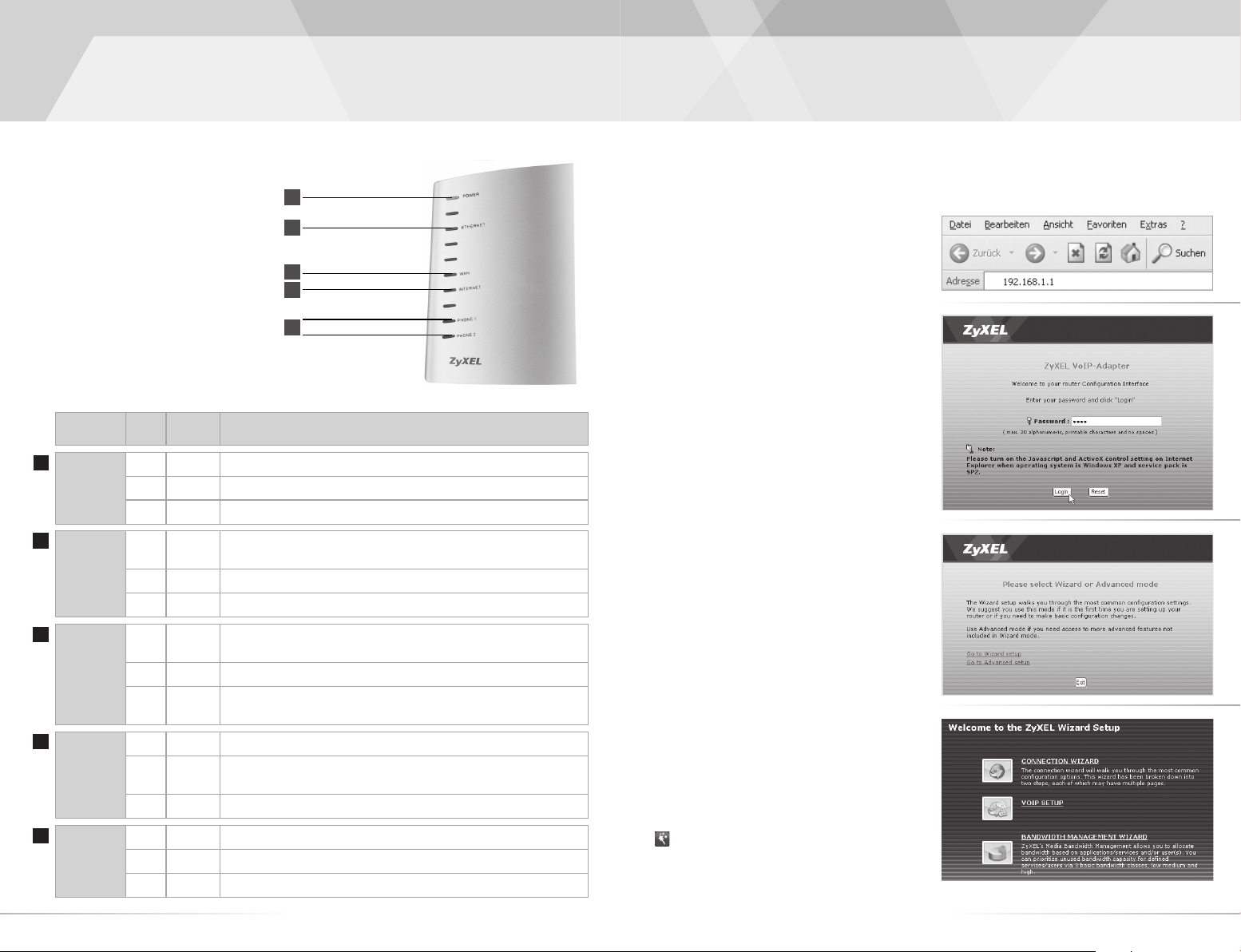
2. Konfi guration
Bedeutung der LED-Anzeigen
LED Farbe Status Bedeutung
1
2
POWER
ETHERNET
grün ein Der VoIP-Adapter ist eingeschaltet und bereit
grün blinkend Der VoIP-Adapter ist eingeschaltet und startet auf.
rot ein Der VoIP-Adapter hat während dem Selbsttest einen Fehler festgestellt.
grün ein Der VoIP-Adapter verfügt über eine Ethernet-Verbindung zu einem
grün blinkend Der VoIP-Adapter sendet oder empfängt Daten.
aus Der VoIP-Adapter hat keine Ethernet-Verbindung zu einem Computer im LAN.
1
2
3
4
5
Computer im LAN.
des Internetzugangs
Zugriff auf die Konfigurationsseiten des
VoIP-Adapters
Starten Sie den Web-Browser und tragen Sie in der
Adresszeile die Standard-Adresse 192.168.1.1 des
VoIP-Adapters ein.
Beim ersten Zugriff auf den VoIP-Adapter lautet das
Passwort 1234.
Der Adapter wird Sie im folgenden Dialog auffordern, das Passwort in eine sichere Kombination zu
ändern.
Notieren Sie das von Ihnen gewählte Passwort und
bewahren Sie es an einem sicheren Ort auf. Vergessen Sie das Passwort, bleibt Ihnen für einen späteren
Zugriff auf die Konfigurationsseiten nur das vollständige Zurücksetzen des Adapters.
Für die erste Konfiguration empfiehlt sich die Verwendung des Assistenten.
Wählen Sie dazu Go to Wizard Setup.
3
4
5
WAN
INTERNET
PHONE 1-2
grün ein Der VoIP-Adapter verfügt über eine Ethernet-Verbindung zum Internet-
zugang (Kabelmodem/ADSL-Router).
grün blinkend Der VoIP-Adapter sendet oder empfängt Daten.
aus Der VoIP-Adapter hat keine Ethernet-Verbindung zum Internetzugang
(Kabelmodem/ADSL-Router).
grün ein Der VoIP-Adapter hat eine gültige IP-Adresse erhalten.
rot ein Der VoIP-Adapter verfügt über eine Netzwerkverbindung, hat aber noch keine
gültige IP-Adresse erhalten.
aus Der VoIP-Adapter kann keine Netzwerkverbindung erkennen.
grün ein Ein SIP-Konto ist erfolgreich angemeldet.
grün blinkend Das Telefon ist nicht aufgelegt.
aus An diesem Anschluss ist kein SIP-Konto angemeldet
4 5
Sämtliche Einstellungen des Assistenten können
später überprüft und auch verändert werden, ebenso
können Sie zu jedem späteren Zeitpunkt den Assistenten erneut aufrufen.
Tipp: Über das Zauberstab-Symbol erreichen Sie
die Auswahl des Assistenten auch über die Statusseite des Advanced Setups.
Page 4
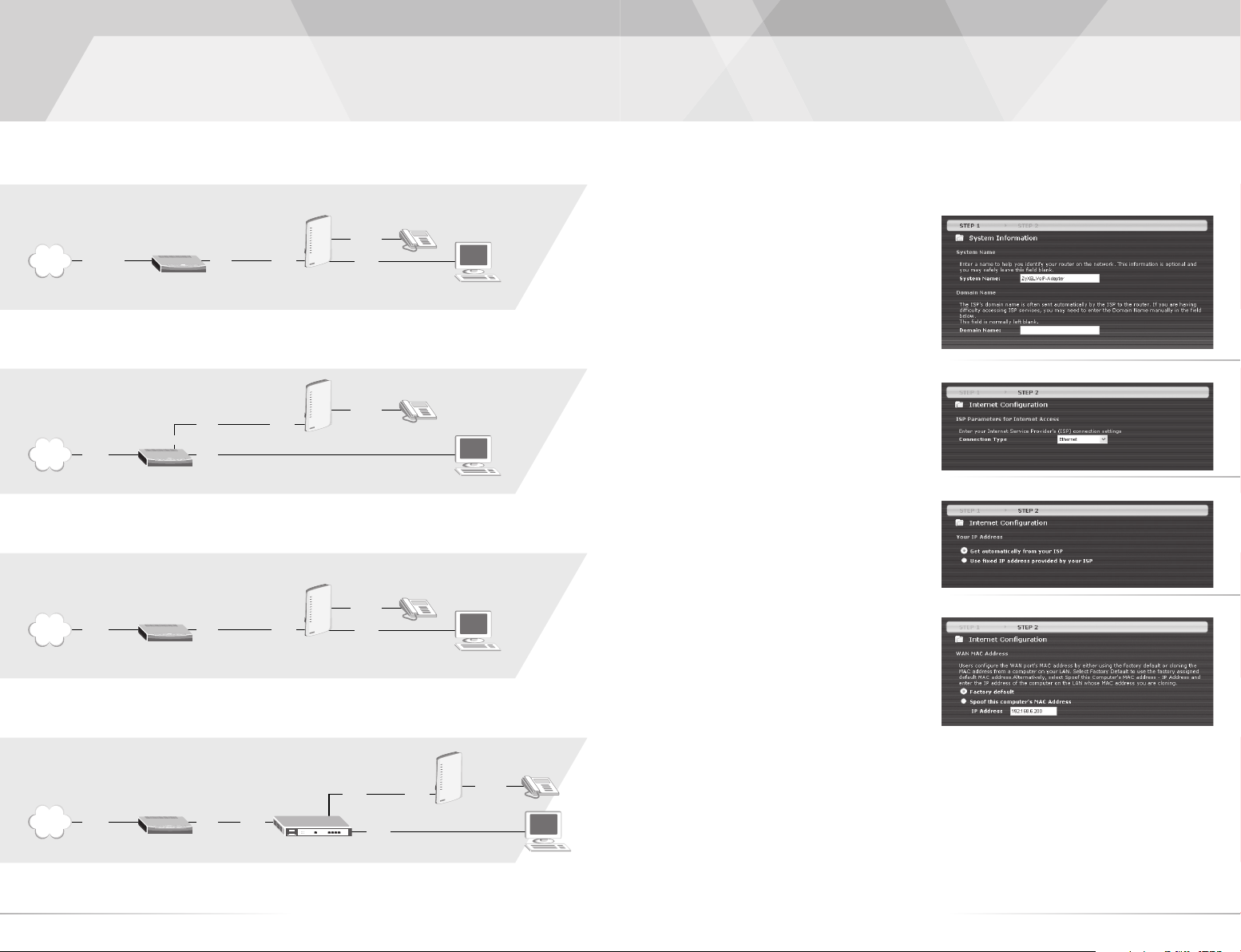
Verbindungstypen Verbindungstyp A: Ethernet
1. Verbindungstyp: A Ethernet
Phone
LAN
www
TV-Kabel
Kabelmodem
Bridge
LAN
WAN
P-2302R(L)
2. Verbindungstyp: A Ethernet
Phone
www
ADSL
ADSL-Router
LAN
LAN
WAN
P-2302R(L)
3. Verbindungstyp: B PPPoE
Phone
LAN
www
ADSL
als Bridge konfiguriert
ADSL-Router
LAN
WAN
P-2302R(L)
Verwendung des VoIP-Adapters hinter
einem Kabelmodem
Wählen Sie in der Auswahl der Assistenten den Connection Wizard. Mit Next gelangen Sie von der Will-
kommensseite zum Schritt 1.
Sie können die Vorgaben für den System- und den
Domänennamen mit Next übernehmen.
Der Verbindungs-Typ ist für Ethernet voreingestellt.
Klicken Sie auf Next.
Übernehmen Sie mit Next die Voreinstellung Get
automatically from your ISP. Ihrem VoIP-Adapter
wird automatisch eine IP-Adresse zugewiesen.
Mit Apply übernehmen Sie die Vorgabe Factory de-
fault und schliessen den Assistenten ab.
4. Verbindungstyp: A Ethernet
Phone
www
ADSL
als Bridge konfiguriert
ADSL-Router
LAN
WAN
Firewall
6
LAN
WAN
P-2302R(L)
LAN
7
Page 5
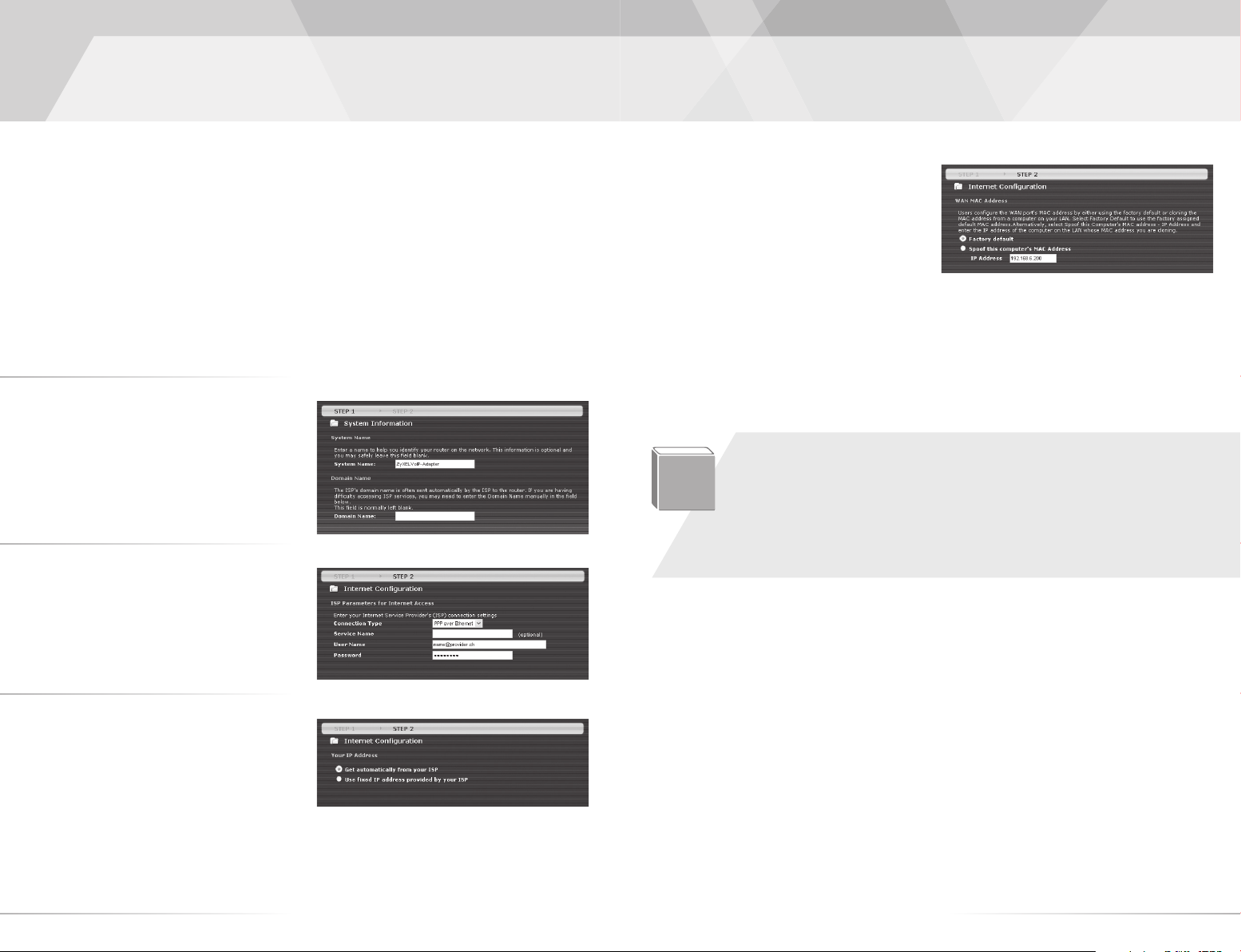
Verbindungstyp B: PPPoE
Verwendung des VoIP-Adapters hinter
einem ADSL-Router
Beim Einsatz hinter einem ADSL-Router empfiehlt es
sich, diesen Router im Bridge-, respektive ModemModus zu verwenden. Die ADSL-Anmeldung übernimmt der ZyXEL VoIP-Adapter. Der integrierte Router
des VoIP-Adapters verfügt über eine leistungsfähige
Firewall und über ein Bandbreiten-Management.
Diese Betriebsart vermeidet ein doppeltes Routing
(doppeltes NAT) und ermöglicht es, den Datenverkehr der Gesprächsverbindung zu priorisieren.
Wählen Sie in der Auswahl des Assistenten den Con-
nection Wizard. Mit Next gelangen Sie von der Willkommensseite zum Schritt 1.
Sie können die Vorgaben für den System- und Domänennamen mit Next übernehmen.
Ändern Sie den Verbindungs-Typ von Ethernet auf
PPP over Ethernet.
Im Feld User Name tragen Sie den Ihnen vom Provider zugewiesenen ADSL-Benutzernamen und im
Feld Password das entsprechende Passwort ein.
Fahren Sie mit Next fort.
Mit Apply übernehmen Sie die Vorgabe Factory de-
fault und schliessen den Assistenten ab.
Konsultieren Sie das Handbuch Ihres ADSL-Routers, um diesen in den Bridge-Modus
umzustellen.
!
Bei ZyXEL ADSL-Routern verbinden Sie sich auf das Web-GUI des Routers (Default:
192.168.1.1) und wechseln auf die WAN-Konfigurationsseite. Wählen Sie als Mode Bridge,
respektive Modem und – wenn die entsprechende Option angeboten wird – als Encapsu-
lation RFC1483. Übernehmen Sie die Einstellungen, und schliessen Sie dann den ADSLRouter am WAN-Port des ZyXEL VoIP-Adapters an.
Übernehmen Sie mit Next die Voreinstellung Get
automatically from your ISP. Ihrem VoIP-Adapter
wird so vom ADSL-Provider automatisch eine IPAdresse zugewiesen.
8
9
Page 6

Einrichten eines SIP-Kontos
3. Einrichten des SIP-Kontos
Benötigte Angaben für das Einrichten eines SIP-Kontos:
Wert Beispiel Bedeutung
SIP Number
SIP Server Address
SIP Server Domain
User Name
Password
Bitte beachten Sie, dass der gleiche Wert in mehreren
Feldern verwendet werden kann (Bsp.: in der Regel
entspricht die SIP Number auch dem User Name)
0445551234 Die Nummer, von welcher Sie aus dem Festnetz erreichbar sind. Tragen Sie
die Nummer genau so ein, wie sie Ihnen vom Provider zugewiesen wurde.
sip.provider.ch Name des SIP-Servers.
sip.provider.ch Name der SIP-Service-Domäne. Entspricht im Normalfall der SIP-
Server-Adresse.
0445551234 Vom SIP-Provider zugewiesener Benutzername. Entspricht im Normalfall
der SIP-Nummer.
1m2I33t4u Vom SIP-Provider zugewiesenes Passwort.
über den Wizard
Starten Sie den VoIP-Assistenten (erst , dann VoIP
Setup oder über Go to Wizard setup während des
Einloggens).
Tragen Sie die Werte in die entsprechenden Felder
ein, und schliessen Sie die Eingaben mit Apply ab.
Die Konto-Informationen und die Verbindung werden
jetzt überprüft.
Nach erfolgreichem Test können Sie mit Go to Ad-
vanced Setup page die Registration auf der Statusseite kontrollieren.
10
Das angemeldete und aktive Konto ist mit On Regi-
ster bezeichnet.
11
Page 7

Manuelles Einrichten
Zusatzinformationen
Überprüfen der Einstellungen
Um die Einstellungen zu überprüfen oder ein Konto
manuell einzurichten, wählen Sie aus dem Hauptmenü die Option VoIP > SIP.
Haben Sie vorgängig den Assistenten ausgeführt,
sind die Felder bereits mit Ihren Werten vorausgefüllt.
Haben Sie Werte korrigiert oder neu eingetragen,
kann über diese Statusseite diese Registrierung überprüft werden.
Über SIP Account können Sie das Profi l SIP2 wäh-
len und ein weiteres, unabhängiges Konto einrichten.
eines SIP-Kontos
Bandbreiten-Management
MBM – Media Bandwidth Management
Über das Bandbreiten-Management können Sie die
VoIP-Daten gegenüber anderen Diensten priorisieren,
was die Gesprächsqualität verbessert.
Starten Sie den MBM-Assistenten und fahren Sie auf
der Willkommensseite mit Next fort.
Tragen Sie unter Managed Bandwidth die Bandbreite ein, welche Sie durch den Adapter verwalten
lassen wollen. In der Regel entspricht dieser Wert
dem verfügbaren Upstream.
Markieren Sie diejenigen Dienste, welche Sie durch
den VoIP-Adapter priorisieren lassen wollen.
Tipp: Im Menü Phone / Analog Phone können die SIP-Profi le fl exibel den verschiedenen
Telefonanschlüssen zugewiesen werden.
Das angemeldete und aktive Konto wird mit On Re-
gister bezeichnet. Mit einem Klick auf Unregister/
Register können Sie sich an-/abmelden resp. eine
Verbindung initiieren/aufheben.
12 13
!
Der Assistent macht Ihnen einen Vorschlag zur Priorisierung. VoIP sollte die höchste, weniger zeitkritische
Dienste wie E-Mail und WWW eine tiefere Priorität
haben.
Übernehmen Sie die Einstellungen mit Apply.
Mit Finish schliessen Sie den Assistenten ab.
Page 8

Zusatzinformationen
Zusatzinformationen
Bandbreiten-Management
Der BW MGMT Monitor gibt Auskunft darüber, wie
der Datenverkehr den entsprechenden Klassen zugeordnet wird. Während eines VoIP-Gesprächs wird der
entsprechende Datenverkehr unter WAN-VoIP (SIP)
aufgeführt..
Ändern des IP-Bereichs des
Der VoIP-Adapter liefert LAN-seitig Adressen aus
dem Subnetz 192.168.1.0. Wird der VoIP-Adapter hinter einem Router eingesetzt, welcher das
gleiche Subnetz verwendet, muss der VoIP-Adapter umkonfi guriert werden. Ändern Sie dazu unter
Network > LAN > IP die IP-Adresse des Routers auf
beispielsweise 192.168.10.1 und klicken Sie dann
auf Apply.
lokalen Netzwerks
Ich erhalte keinen Zugriff auf die Konfi gurationsseiten des VoIP-Adapters
Der Computer benötigt eine IP-Adresse im gleichen
Bereich wie die des VoIP-Adapters. Prüfen Sie die
Einstellungen der Netzwerkkarte und stellen Sie sicher, dass Ihr Computer für den automatischen Bezug einer IP-Adresse via DHCP eingerichtet ist.
Mein Computer ist auf DHCP eingestellt. Trotzdem erhalte ich entweder keine IP-Adresse oder
eine IP-Adresse welche mit 169.254.x.x beginnt.
Entfernen Sie das Kabel zwischen WAN-Port des
VoIP-Adapters und LAN-Anschluss des InternetRouters. Verbinden Sie die Netzwerkkarte Ihres
Computers direkt mit dem mit Ethernet bezeichneten LAN-Anschluss des VoIP-Adapters. Die Ethernet-LED leuchtet grün und der Computer kann über
DHCP eine IP-Adresse beziehen. Sie können jetzt auf
die Konfigurationsseiten des VoIP-Adapters zugreifen. Beachten Sie in diesem Zusammenhang auch
den nächsten Punkt.
Ist mein Computer direkt mit dem VoIP-Adapter
verbunden, kann ich auf die Konfi gurationsseiten zugreifen. Sobald ich aber das Kabel vom
WAN-Port des VoIP-Adapters zum LAN-Anschluss des Geräts für den Internet-Zugang einstecke, ist ein Zugang auf die Konfi gurationsseiten nicht mehr möglich.
Der VoIP-Adapter darf nicht IP-Adressen aus dem
gleichen Bereich vergeben wie das Gerät für den Internet-Zugang (die Subnetze des VoIP-Adapters und
des Internet-Gateways müssen unterschiedlich sein).
Entfernen Sie das Kabel zwischen VoIP-Adapter und
Internet-Router. Starten Sie den VoIP-Adapter neu
und verbinden Sie sich auf die Konfigurationsseiten.
Folgen Sie den Anweisungen des Abschnitts «Ändern
des IP-Bereichs des lokalen Netzwerks» auf Seite 14.
Schalten Sie den VoIP-Adapter aus, stellen Sie die
ursprünglichen Verbindungen wieder her und starten
Sie dann den VoIP-Adapter neu.
Fehlersuche
Der eingerichtete SIP-Account ist gemäss Statusseite korrekt registriert. Bei einem ab- oder
eingehenden Gespräch kann aber eine Seite die
andere nicht hören.
Einige Router bieten einen speziellen SIP-ALG (ALG =
Application Layer Gateway), welcher im SIP-Protokoll
die interne IP-Adresse des VoIP-Adapters durch die
WAN-IP-Adresse des Routers ersetzt. Diese Aufgabe
übernimmt bereits der SIP-Provider, ein zusätzlicher
ALG ist nicht notwendig und sollte deaktiviert werden. Sämtliche ZyXEL-Router werden mit deaktiviertem SIP-ALG ausgeliefert.
Welche weiteren Einstellungen sind für den Provider XY noch notwendig?
Einige Provider nutzen zusätzliche Einstellungen um
die Gesprächsqualität oder die Zuverlässigkeit der
SIP-Anmeldung zu verbessern. Im Normalfall gibt
der Provider diese Werte vor. Auf der Website www.
studerus.ch fi nden Sie diverse Konfi gurations-Profi le
für verschiedene SIP-Provider und VoIP-Adapter zum
Download.
Die Gesprächsqualität ist gut, aber sobald ich
gleichzeitig surfe oder E-Mails abfrage, bricht
die Gesprächsqualität ein.
Zusätzliche Datenübertragungen schränken die
Bandbreite für das Gespräch ein. Führen Sie den
Bandbreiten-Management-Assistenten aus, um den
Datenverkehr der Gesprächsverbindung zu priorisieren.
14
15
Page 9

français Introduction
Nous vous remercions d’avoir choisi un
produit ZyXEL.
Ce guide vous aidera à installer votre adaptateur VoIP
et à vous familiariser avec les possibilités d’utilisation.
En trois étapes, il décrit comment installer rapidement
l’adaptateur VoIP:
1. Raccordement et mise en service Page 18
2. Configuration de l’accès à Internet Page 20
3. Configuration du compte SIP Page 25
16 17
Page 10

1. Raccordement et
Raccordement de l’adaptateur VoIP
Connectez votre ordinateur au raccordement Ethernet de l’adaptateur VoIP en utilisant un câble réseau.
Connectez le bloc d’alimentation au raccordement
Power de l’adaptateur et branchez-le à une prise.
Les téléphones analogiques doivent être branchés
aux raccordements Phone.
mise en service Signifi cation des voyants DSL
1
2
3
4
5
Raccordements
1
Line
Raccordement Lifeline pour le réseau fixe
(seulement ZyXEL P-2302RL)
2
Phone
Raccordements pour téléphones analogiques
3
Ethernet
Raccordements pour ordinateur ou réseau
local
4
WAN
Raccordement réseau pour passerelle à
Internet
5
Reset
Bouton Reset pour rétablir les paramètres
d’usine
6
Power
Raccordement pour le bloc d’alimentation
De nombreux routeurs ASDL utilisent par défaut le même sous-réseau (192.168.1.0) que
l’adaptateur VoIP. Si vous voulez installer l’adaptateur VoIP derrière un routeur ayant le même
sous-réseau, vous devez changer les paramètres LAN de l’adaptateur VoIP avant de le connecter à la passerelle Internet. Pour ce faire, suivez les instructions dans la section Changer
la plage IP du réseau local (page 29).
Si vous avez un modem câble, c’est le câblo-opérateur qui attribue une adresse IP au routeur
VoIP. Il n’est donc pas nécessaire de changer les paramètres.
www
1
2
2
3
4
5
6
PHONE
21
WAN ETHERNET LINE
RESET
POWER
!
LED Couleur Etat Signification
1
2
3
4
5
POWER
ETHERNET
WAN
INTERNET
PHONE 1-2
Verte Fixe L’adaptateur VoIP est prêt à l’usage.
Verte Clignote L’adaptateur VoIP est en train de démarrer.
Rouge Fixe L’adaptateur VoIP a détecté une erreur.
Verte Fixe L’adaptateur VoIP est connecté à un ordinateur dans le LAN via une connexion
Verte Clignote L’adaptateur VoIP est en train d’envoyer ou de recevoir des données.
Eteint L’adaptateur VoIP n’est connecté à aucun ordinateur dans le LAN via une
Verte Fixe L’adaptateur VoIP est connecté à Internet via une connexion Ethernet (modem
Verte Clignote L’adaptateur VoIP est en train d’envoyer ou de recevoir des données.
Eteint L’adaptateur VoIP n’arrive pas à établir une connexion Ethernet pour l’accès à
Verte Fixe L’adaptateur VoIP a reçu une adresse IP valide.
Rouge Fixe L’adaptateur VoIP est connecté au réseau mais n’a pas encore reçu une
Eteint L’adaptateur VoIP n’est pas connecté au réseau.
Verte Fixe Un compte SIP est annoncé.
Verte Clignote Le téléphone est décroché.
Eteint Aucun compte SIP n’est annoncé à ce raccordement.
Ethernet.
connexion Ethernet.
câble/routeur ADSL).
Internet (modem câble/routeur ADSL).
adresse IP valide.
18 19
Page 11

2. Confi guration de l’accès
Accès aux pages de configuration de
l’adaptateur VoIP
Lancez votre navigateur Internet et tapez l’adresse
de l’adaptateur VoIP, par défaut 192.168.1.1, dans
la barre d’adresse.
La première fois que vous vous annoncez au routeur
VoIP, le mot de passe est 1234.
A ce stade, il vous est conseillé de changer le mot de
passe pour des raisons de sécurité.
Notez le mot de passe que vous avez choisi et gardez-le à un endroit sûr. Si vous oubliez le mot de passe, vous devrez réinitialiser le routeur pour pouvoir de
nouveau y accéder.
Pour la configuration initiale, il vous est conseillé
d’utiliser l’assistant.
Pour ce faire, sélectionnez Go to Wizard Setup.
à Internet
Types de connexion
1. Type de connexion: A Ethernet
www
Câble TV
Modem câble
Bridge
LAN
WAN
P-2302R(L)
2. Type de connexion: A Ethernet
WAN
P-2302R(L)
www
ADSL
LAN
Routeur ADSL
LAN
3. Type de connexion: B PPPoE
Phone
LAN
Phone
Vous pourrez ultérieurement vérifier et changer tous
les paramètres de l’assistant et accéder à nouveau
à l’assistant.
Conseil: en cliquant sur le symbole de la baguette
magique, vous avez accès à l’assistant à partir de la
page état de l’Advanced Setup.
Routeur ADSL
www
ADSL
En mode bridge
LAN
4. Type de connexion: A Ethernet
www
ADSL
20 21
Routeur ADSL
En mode bridge
LAN
WAN
WAN
Firewall
P-2302R(L)
LAN
LAN
Phone
LAN
WAN
Phone
P-2302R(L)
Page 12

Type de connexion A: Ethernet
Type de connexion B: PPPoE
Installation de l’adaptateur VoIP derrière
un modem câble
Sur la page d’accueil de l’assistant, sélectionnez
Connection Wizard. Cliquez ensuite sur Next.
Sur l’écran STEP 1, vous pouvez reprendre les paramètres pour le nom du système et du domaine en
cliquant sur Next.
Le type de connexion Ethernet est pré-paramétré.
Cliquez sur Next.
Reprenez le paramètre Get automatically from
your ISP en cliquant sur Next. Une adresse IP sera
alors attribuée automatiquement à votre adaptateur
VoIP.
Sélectionnez Apply pour reprendre le paramètre
Factory default et pour fermer l’assistant.
Installation de l’adaptateur VoIP derrière
un routeur ADSL
Si vous installez l’adaptateur VoIP ZyXEL derrière un
routeur ADSL, il vous est conseillé de le configurer
en mode bridge ou modem. C’est alors l’adaptateur
VoIP ZyXEL qui prend en charge l’enregistrement
ADSL. Le routeur intégré de l’adaptateur VoIP est
équipé d’un pare-feu et de la gestion de la bande
passante. Ce mode d’exploitation évite un double
routage (double NAT) et permet de traiter en priorité
les données vocales.
Sur la page d’accueil de l’assistant, sélectionnez
Connection Wizard. Cliquez ensuite sur Next.
Sur l’écran STEP 1, vous pouvez reprendre les paramètres pour le nom du système et du domaine en
cliquant sur Next.
Changez le type de connexion d’Ethernet à PPP
over Ethernet.
Dans le champ User Name, tapez le nom d’utilisateur
ADSL et dans le champ Password, le mot de passe
que vous avez tous les deux reçus de votre fournisseur d’accès Internet (FAI). Cliquez ensuite sur Next.
Reprenez le paramètre Get automatically from
your ISP en cliquant sur Next. Le fournisseur ADSL
attribuera ainsi automatiquement une adresse IP à
votre adaptateur VoIP.
22 23
Page 13

Type de connexion B: PPPoE
3. Confi guration du compte SIP
Cliquez sur Apply pour valider le paramètre Factory
default et pour fermer l’assistant.
Si vous voulez configurer votre routeur ADSL en mode bridge, suivez les instructions du guide
d’installation du routeur.
Si vous avez un routeur ADSL ZyXEL, connectez-vous au GUI Web du routeur (par défaut:
192.168.1.1) et allez sur la page de configuration WAN. Sélectionnez le mode bridge ou
modem et l’encapsulation RFC1483 (si cette option est disponible). Validez les paramètres
et connectez ensuite le routeur ADSL au port WAN de l’adaptateur VoIP ZyXEL.
!
Informations requises pour confi gurer un compte SIP:
Valeur Exemple Signification
SIP Number
SIP Server Address
SIP Server Domain
User Name
Password
Veuillez noter que plusieurs champs peuvent avoir le
même contenu (exemple: en général, le numéro SIP
correspond au nom d’utilisateur).
0445551234 Numéro de téléphone de votre réseau fixe. Saisissez le numéro tel que votre
fournisseur vous l’a attribué.
sip.provider.ch Nom du serveur SIP.
sip.provider.ch Nom du domaine de service SIP. Correspond en général à l’adresse IP du
serveur.
0445551234 Nom d’utilisateur attribué par le fournisseur SIP. Correspond en général au
numéro SIP.
1m2I33t4u Mot de passe attribué par le fournisseur SIP.
24 25
Page 14

Confi guration d’un compte SIP
Confi guration manuelle
avec l’assistant (Wizard)
Lancez votre assistant VoIP (en cliquant sur , puis
VoIP Setup ou en sélectionnant Go to Wizard setup lors du login).
Saisissez les valeurs dans les champs concernés et
cliquez sur Apply pour valider les paramètres.
Le routeur vérifi e maintenant les informations du
compte et de la connexion.
Après la fi n des tests, vous pouvez vérifi er les paramètres sur la page état en cliquant sur Go to Ad-
vanced Setup page.
d’un compte SIP
Vérifi cation des paramètres
Pour vérifi er les paramètres ou confi gurer manuellement un compte SIP, sélectionnez dans le menu principal l’option VoIP > SIP.
Si vous avez utilisé auparavant l’assistant, les champs
seront déjà remplis avec vos informations.
Si vous avez modifi é les valeurs, vous pouvez les
contrôler sur la page état.
En cliquant sur SIP Account, vous pouvez sélectionner le profi l SIP2 et confi gurer un autre compte.
Le compte qui est annoncé et activé est indiqué par
On Register.
26
Conseil: dans le menu Phone / Analog Phone, vous pouvez attribuer de manière fl exible
les profi ls SIP aux différents raccordements téléphoniques.
!
Le compte qui est annoncé et activé est indiqué par
On Register. En cliquant sur Unregister/Register,
vous pouvez vous annoncer/quitter ou établir/couper
une connexion.
27
Page 15

Informations supplémentaires
Gestion d
Inf
ormations supplémentaires
Gestion de la bande passante
MBM – Media Bandwidth Management
La gestion de la bande passante permet de traiter
les données VoIP en priorité et, par conséquent,
d’améliorer la qualité des conversations téléphoniques.
Lancez votre assistant MBM. Sur la page d’accueil,
cliquez sur Next.
Dans le champ Managed Bandwidth, tapez la bande passante que votre routeur devra gérer. En général, cette valeur correspond à l’Upstream disponible.
Sélectionnez les services qui doivent être traités en
priorité par votre routeur VoIP.
L’assistant vous fait maintenant une proposition pour
les priorités. La VoIP devrait avoir la priorité la plus
élevée et les services tels qu’e-mail et WWW une priorité plus basse.
Cliquez sur Apply pour valider les paramètres.
Le BW MGMT Monitor vous montre comment
le trafi c de données est réparti entre les différentes
applications. Pendant la conversation téléphonique
VoIP, le trafi c de données est affi che sur WAN-VoIP
(SIP).
Changer la plage IP
du réseau local
L’adaptateur VoIP fournit du côté LAN des adresses
provenant du sous-réseau 192.168.1.0. Si vous voulez installer l’adaptateur VoIP derrière un routeur qui
utilise le même sous-réseau, vous devez changer la
confi guration de l’adaptateur VoIP. Pour ce faire, sélectionnez Network > LAN > IP et changez l’adresse
IP du routeur par exemple à 192.168.10.1. Cliquez
ensuite sur Apply pour valider les paramètres.
Pour fermer l’assistant, cliquez sur Finish.
2928
Page 16

Informations supplémentaires
Dépannage
Je n’arrive pas à accéder à la page de confi guration de mon routeur VoIP.
L’ordinateur a besoin d’une adresse IP qui se trouve
dans la même plage que celle du routeur VoIP. Vérifi ez les paramètres et assurez-vous que l’ordinateur
est confi guré de telle sorte qu’il reçoive automatiquement une adresse IP via DHCP.
Mon ordinateur est confi guré en mode DHCP. Je
ne reçois pourtant aucune adresse IP ou adresse IP qui commence par 169.254.x.x.
Débranchez le câble entre le port WAN de l’adaptateur
VoIP et le raccordement LAN du routeur Internet.
Connectez la carte réseau de votre ordinateur directement au raccordement LAN de l’adaptateur
VoIP. Le voyant Ethernet DSL est maintenant allumé
vert fi xe et l’ordinateur peut recevoir une adresse IP
via DHCP. Vous pouvez maintenant accéder à la page
de confi guration de l’adaptateur VoIP. Veuillez également lire le problème suivant.
Quand mon ordinateur est connecté directement à l’adaptateur VoIP, j’ai accès à la page de
confi guration. Dès que je branche le câble du
port WAN de l’adaptateur VoIP au raccordement
LAN de l’appareil pour l’accès à Internet, la connexion à la page de confi guration est coupée.
L’adaptateur VoIP ne doit pas utiliser des adresses IP
se trouvant dans la même plage que le routeur pour
l’accès à Internet (les sous-réseaux de l’adaptateur
VoIP et de la passerelle à Internet doivent être différents). Débranchez le câble entre l’adaptateur VoIP et
le routeur Internet. Redémarrez l’adaptateur VoIP et
lancez la page de confi guration. Suivez les instructions dans la section «Changer la plage IP du réseau
local» (page 29). Eteignez l’adaptateur VoIP, établissez de nouveau la connexion initiale et relancez ensuite l’adaptateur VoIP.
Selon la page état, le compte SIP est confi guré
correctement. Lors d’une conversation entrante
ou sortante, un interlocuteur n’arrive pourtant
pas à entendre l’autre.
Certains routeurs proposent un SIP-ALG supplémentaire (ALG = Application Layer Gateway) qui remplace
dans le protocole SIP l’adresse IP Internet du routeur
VoIP par l’adresse IP WAN du routeur. Etant donné
que le fournisseur SIP prend en charge cette fonction, un ALG supplémentaire n’est pas nécessaire et
devrait être désactivé. Tous les routeurs ZyXEL sont
livrés avec un SIP-ALG désactivé.
De quels autres paramètres le fournisseur XY
a-t-il besoin?
Certains fournisseurs utilisent des paramètres supplémentaires pour améliorer la qualité de la conversation VoIP ou de l’enregistrement du compte SIP.
En général, c’est le fournisseur qui défi nit ces valeurs.
Sur le site Internet www.studerus.ch, vous avez la
possibilité de télécharger plusieurs profi ls de confi guration adaptés à différents fournisseurs SIP et adaptateurs VoIP.
La qualité des entretiens téléphoniques est bonne, mais dès que je navigue et reçois en même
temps des e-mails, la qualité des entretiens se
dégrade.
Chaque transmission supplémentaire de données réduit la bande passante disponible pour les entretiens
VoIP. Lancez votre assistant de gestion de la bande
passante pour choisir la priorité que vous voulez attribuer au trafi c de données des entretiens.
30
